- 17 Nov 2021
- 2 Minutes à lire
- SombreLumière
- PDF
Déclarations spéciales
- Mis à jour le 17 Nov 2021
- 2 Minutes à lire
- SombreLumière
- PDF
a) Etapes et fonctionnement
Il est important de savoir que vous pouvez personnaliser ces tableaux de suivi des tâches => Cette personnalisation sera abordée dans la partie des "Paramètres des tâches".
Plusieurs étapes:

PS: restez enfoncé avec votre clique gauche sur l'étape voulue afin d'effectuer une action
1. Récolte des documents
A chaque début de période de la déclaration TVA, un e-mail sera généré automatiquement. Vous pouvez le consulter directement en lâchant le clique gauche de votre souris sur le bouton suivant:
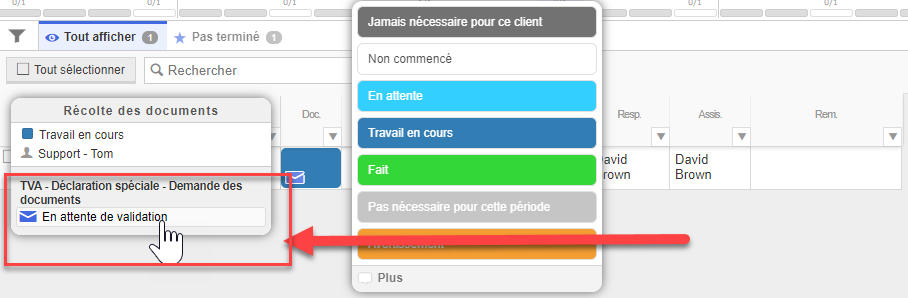
Une fois que l'e-mail a bien été expédié, l'enveloppe bleue qui se trouvait sur la première étape de votre tableau se transforme en avion en papier vert:

A partir de là, vous pouvez alors commencer à attribuer un statut à votre colonne "Documents rentrés". Il vous suffit de rester enfoncé avec votre clique gauche sur l'étape et de le relâcher sur le statut souhaité:
L'étape est mise à jour avec l'état choisi et la date du jour où cela a été modifié
2. Documents encodés
Vous pouvez attribuer un statut au choix à la colonne "Documents encodés".
3. Déclaration spéciale envoyée
Cette étape est légèrement plus spéciale que les précédentes, en effet celle-ci va bénéficier d'une automatisation. Cela signifie qu'elle va pouvoir être validée directement via l'import d'un document.
Dans le cas présent nous allons utiliser la déclaration spéciale 629 - accusé, c'est ce fichier (automatiquement reconnu par FID-Manager) qui va, une fois importé et validé, venir attester que la déclaration spéciale a bien été déposée en passant automatiquement l'étape en "fait".
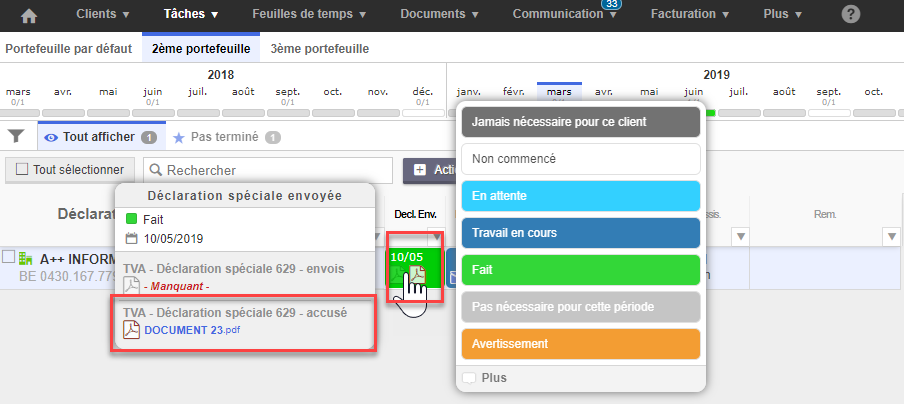
4. Mail envoyé au client
Suite à la validation de l'étape "Décalration spéciale envoyée", un e-mail est automatiquement généré pour communiquer à votre client la confirmation de dépôt de la déclaration.
Pour consulter cet e-mail, il vous suffit comme précédemment de rester enfoncé avec votre clique gauche sur l'étape et de lâcher le clique sur le bouton mentionnant l'e-mail "TVA - déclaration spéciale - envoyé en attente de validation".
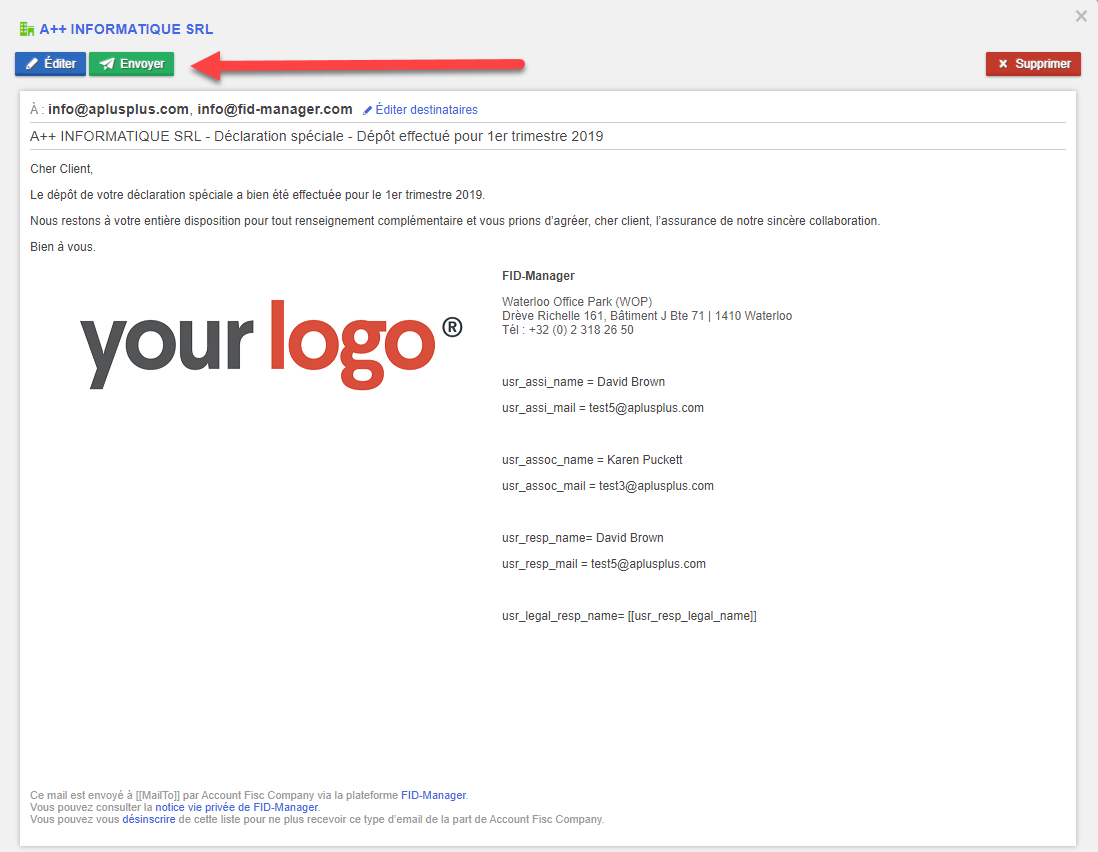
PS: Comme expliqué dans la partie "Communication", il vous est possible d'envoyer les e-mails pour l'ensemble de vos clients en une fois.
5. Affectations et remarque
Pour terminer, les quatre dernières colonnes reprennent les différentes affectations ainsi qu'une colonne vous permettant de faire des remarques par rapport à la ligne concernée.
Les affectations sont les différents associés, responsables et assistants du dossier (colonnes sur lesquelles vous pouvez appliquer des filtres).

